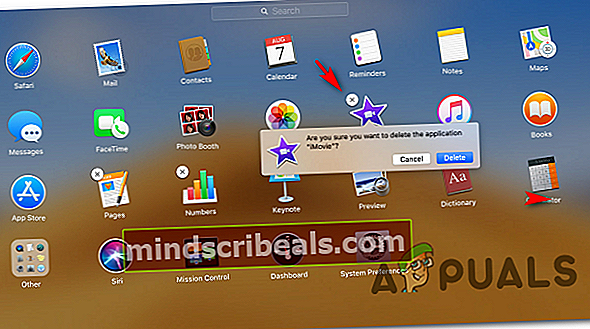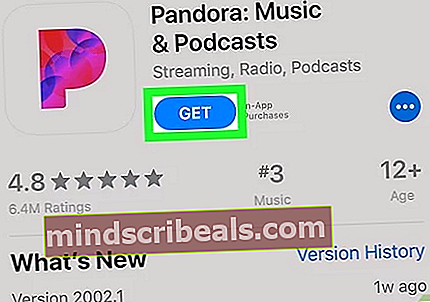Ako opraviť chybový kód Pandora 3007/3005
Niektorí používatelia sa stretávajú s Ekód chyby 3007/3005 pri pokuse o streamovanie obsahu pomocou aplikácie Pandora. Potvrdzuje sa, že tento problém sa vyskytuje v systémoch Windows, macOS, iOS a Android.

Po preskúmaní tohto problému sa ukáže, že existuje niekoľko rôznych scenárov, ktoré by mohli spôsobiť tento konkrétny chybový kód. Tu je užší zoznam s potenciálnymi vinníkmi:
- Poškodená hudobná aplikácia Pandora - Ak sa pokúšate získať prístup k službe Pandora z územia USA, existuje veľká šanca, že tento problém je spôsobený akýmsi rozporom súvisiacim s inštaláciou aplikácie. V takom prípade by ste mali byť schopní vyriešiť problém opätovnou inštaláciou aplikácie (v závislosti od platformy, na ktorej ju používate).
- Aplikácia Pandora Music je geograficky uzamknutá - V prípade, že sa pokúšate získať prístup k službe Pandora z krajín mimo USA, je pravdepodobné, že vám aplikácia konkrétne blokuje prístup k jej obsahu z dôvodu geografických obmedzení. Jedným zo spôsobov, ako túto nekonzistenciu obísť, je použitie VPN, aby sa zdalo, že k službe pristupujete zo Spojených štátov.
Metóda 1: Preinštalujte aplikáciu
Ako sa ukázalo, veľa postihnutých používateľov, ktorí sa predtým stretli s chybovými kódmi 3007 a 3005v Pandore potvrdili, že problém bol vyriešený po tom, čo znova nainštalovali aplikáciu na vymazanie dočasných údajov.
Presné kroky tejto metódy sa samozrejme budú líšiť v závislosti od zariadenia, s ktorým sa problém stretáva. Z tohto dôvodu sme vytvorili niekoľko rôznych sprievodcov, ktoré vám ukážu, ako preinštalovať aplikáciu Pandora na Windows, MacOS, iOS a Android.
A. Preinštalovanie aplikácie Pandora v systéme Windows
- Stlačte Kláves Windows + R otvoriť a Bež dialógové okno. Ďalej zadajte „ms-settings: appsfeatures„Vo vnútri textového poľa a stlačte Zadajte otvoriť Aplikácie a funkcie obrazovka nastavenie aplikácia
- Akonáhle ste vo vnútri Aplikácie a funkcie aplikáciu, posuňte sa nadol v zozname nainštalovaných aplikácií a vyhľadajte ikonu Pandora UWP vstup.
- Keď ju uvidíte, kliknutím na ňu rozbaľte kontextové menu a potom kliknite na ikonu Ponuka Advanced hypertextový odkaz.
- Z vnútornej strany ponuky vlastností posuňte zobrazenie nadol na ikonu Resetovať kartu a kliknite na Resetovať inicializovať preinštalovanie aplikácie Pandora. Na výzvu na konečné potvrdenie kliknite na Resetovať ešte raz na spustenie operácie.
- Po dokončení operácie reštartujte počítač a pri ďalšom spustení počítača skontrolujte, či sa problém nevyriešil.

B. Preinštalovanie aplikácie Pandora v systéme macOS
- Pomocou úvodnej plochy kliknite na priečinok Aplikácie.
- Po zobrazení zoznamu aplikácií stlačte a podržte ikonu Možnosť (⌥) stlačte alebo podržte stlačené tlačidlo v aplikácii Pandora, kým nezistíte, že sa aplikácia vrtí.
- Keď sa to začalo vrtieť, stlačte X tlačidlo vedľa aplikácie na odstránenie, potom potvrďte kliknutím na Odstrániť ešte raz.
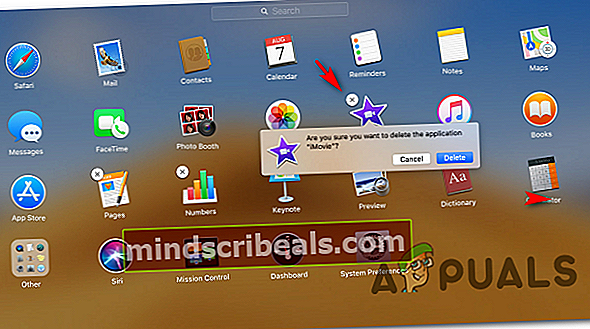
- Po odstránení aplikácie otvorte svoju Obchod s aplikaciami, choďte do Zakúpené kartu a kliknite na ikonu Tlačidlo opätovného načítania (ZÍSKAŤ) na stiahnutie súboru Aplikácia Pandora znova a znova.
- Spustite aplikáciu Pandora, znova sa prihláste pomocou svojho účtu a skontrolujte, či je problém teraz vyriešený.
C. Preinštalovanie aplikácie Pandora v systéme iOS
- V hlavnej ponuke zariadenia so systémom iOS stlačte a podržte aplikáciu Pandora, kým neuvidíte jiggovanie ikony.
- Keď sa v ľavej hornej časti ikony aplikácie Pandora zobrazí ikona X, stlačením odinštalujte aplikáciu zo zariadenia so systémom iOS.
- Odinštalovanie potvrďte kliknutím na tlačidlo Odstrániť. Potom počkajte na dokončenie operácie.
- Po dokončení operácie otvorte App Store a vyhľadajte aplikáciu Pandora Music.
- Hneď ako ju nájdete, klepnite na ikonu ZÍSKAJTE a počkajte, kým sa aplikácia do vášho zariadenia znova stiahne.
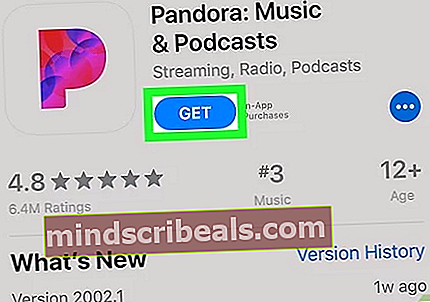
- Po preinštalovaní aplikácie Pandora Music ju znova spustite a skontrolujte, či je problém teraz vyriešený.
D. Preinštalovanie aplikácie Pandora v systéme Android
- Na zariadení s Androidom otvorte Obchod Google Play a klepnite na ponuku akcií.
- Z kontextovej ponuky, ktorá sa práve zobrazila, prejdete na Moje aplikácie a hry, potom otvorte Nainštalované tab.

- V ponuke Knižnica prechádzajte zoznamom nainštalovaných aplikácií nadol a vyhľadajte aplikáciu Pandora Music. Keď to uvidíte, klepnite na ňu raz, potom klepnite na Odinštalovať tlačidlo z nasledujúcej ponuky.
- Po výzve na potvrdenie kliknite na ikonu Odinštalovať znova potvrďte a potom počkajte na dokončenie operácie.
- Po dokončení inštalácie sa vráťte na stránku Moje aplikácie a hry> Knižnica menu, posuňte sa nadol v zozname a nájdite Hudba Pandora aplikáciu a stlačte s ňou spojené tlačidlo Inštalovať.
Metóda 2: Používanie VPN (ak je k dispozícii)
Ako sa ukázalo, s týmto problémom sa môžete stretnúť aj z dôvodu určitého druhu geolokačného obmedzenia. Očakávajte, že narazíte na kód chyby 3007 a 3005 v situáciách, keď sa pokúšate získať prístup k aplikácii Pandora z miesta, kde táto služba nie je podporovaná.
Napríklad, ste občanom USA, ktorý cestuje do zahraničia, alebo žijete mimo USA - Ak sú tieto scenáre použiteľné, jediný spôsob prístupu k aplikácii Pandora je použitie služby VPN.
V závislosti na platforme, kde sa pokúšate streamovať obsah Pandora, sa však pokyny na nastavenie jedného budú líšiť.
Z tohto dôvodu sme vytvorili zoznam klientov VPN, u ktorých sa potvrdilo, že obchádzajú geolokačný zámok Pandory v systémoch Windows, MacOS, iOS a Android:
Kompatibilné VPN pre Windows
- ExpressVPN
- CyberGhost VPN
- Surfshark VPN
- Vypr VPN
Kompatibilné VPN pre macOS
- ExpressVPN
- Nord VPN
- IPVanish VPN
- HotspotShield VPN
Kompatibilné VPN pre Android
- Súkromný prístup na internet
- ExpressVPN
- CyberGhost VPN
- Surfshark VPN
- Vypr VPN
Kompatibilné VPN pre iOS
- Súkromný prístup na internet
- ExpressVPN
- CyberGhost VPN
- Surfshark VPN
- Vypr VPN
Po nainštalovaní VPN ju pripojte k serveru v USA, aby sa zdalo, že k aplikácii pristupujete z USA, potom znova otvorte aplikáciu Pandora Music a skontrolujte, či bola chyba vyriešená.
Značky pandora chyba